老毛桃U盘启动盘制作工具
- 系统大小:3.07MB
- 系统语言:简体中文
- 更新时间:11-15
- 授权方式:免费软件
- 推荐星级:
老毛桃U盘启动盘制作工具官方版是一款多功能的U盘启动盘制作软件。老毛桃U盘启动盘制作工具最新版拥有个性化设置U盘界面,能够帮助用户轻松的将指定的U盘制作成启动盘。老毛桃U盘启动盘制作工具操作简单,可以在系统崩溃时可以当作启动盘来修复系统,降低了装机的难度。
老毛桃U盘启动盘制作工具官方版是一款多功能的U盘启动盘制作软件。老毛桃U盘启动盘制作工具最新版拥有个性化设置U盘界面,能够帮助用户轻松的将指定的U盘制作成启动盘。老毛桃U盘启动盘制作工具操作简单,可以在系统崩溃时可以当作启动盘来修复系统,降低了装机的难度。
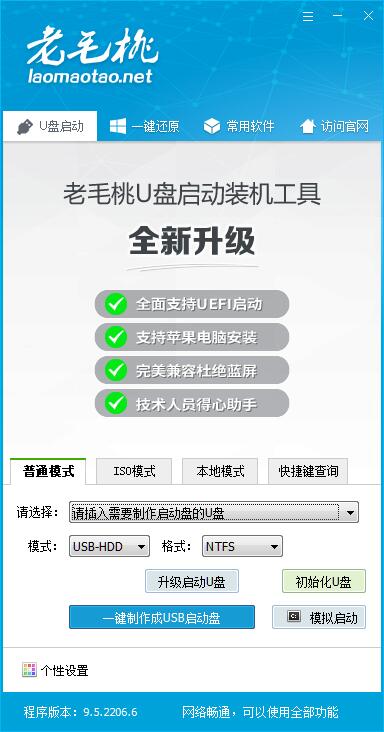
老毛桃U盘启动盘制作工具软件功能
【一盘两用】
平时可以当U盘使用,需要时还能做修复盘。
【写入保护】
老毛桃u盘启动盘制作工具采用写入保护技术,避免病毒的传播途径。
【兼容配置】
老毛桃u盘启动盘制作工具支持ghost与原版系统安装,支持双显卡笔记本的引导进pe,避免蓝屏。
老毛桃U盘启动盘制作工具软件特色
1.快捷方便
真正的快速一键制作万能启动U盘,所有操作只需要点一下
鼠标,操作极其方便简单。
2.自定义、方便使用
自定义启动系统加载,用户只需要在老毛桃官网或者在其他
网上找到的各种功能的PE或者其他启动系统。
3.精心制作,识别不同的PE
启动系统集成老毛桃精心制作和改良的PE系统,真正可以
识别众多不同硬盘驱动的PE系统,集成一键装机。
4.自动隐藏、防病毒
U盘启动区自动隐藏,防病毒感染破坏,剩下的空间可以正常当U盘使用,无任何干挠影响!
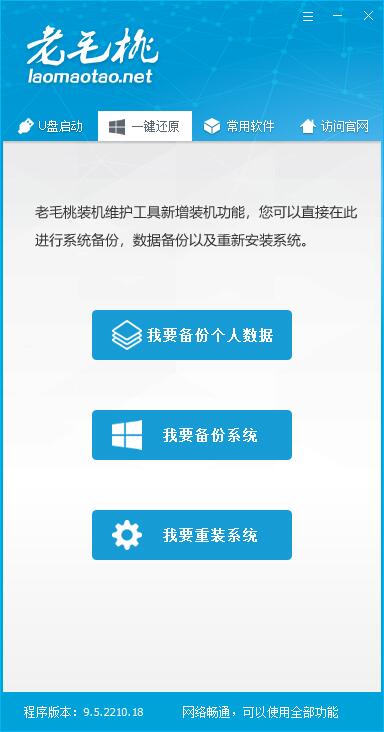
老毛桃U盘启动盘制作工具使用方法
u盘安装系统的首要步骤就是设置u盘为第一启动顺序。下面就来说说到底如何来设置u盘启动顺序吧。
第一种方法:
1、将u盘插入主板usb接口(最好将其他无关的usb设备暂时拔掉)。
2、重启电脑,按f12,(大部份电脑都是这个键,有个别是f11),选择u盘启动。有快捷键就不用设置bios了。
第二种方法:
1、将u盘插入主板usb接口(最好将其他无关的usb设备暂时拔掉)。
2、重启电脑,在系统自检的界面上按del键进bios设置(如果是特殊bios,请参考主板手册后确定按哪个键进入bios)。
3、进入bios features setup中,将boot sequence(启动顺序)设定为usb-zip(或usb-hdd、usb-fdd,usb-cd-rom 请与你制作的u盘工作模式对应),bios能识别接受的有: 驱动程序(zip)/ 软盘(fdd) / 光盘(cd-rom)/ 还有硬盘(hdd);设定的方法是在该项上按pageup或pagedown键来转换选项。
4、设定好后按esc一下,退回bios主界面,选择save and exit(保存并退出bios设置,直接按f10也可以,但不是所有的bios都支持)回车确认退出bios设置。